MFC-J5740DW
FAQ et Diagnostic |
Papier coincé à l'arrière de l'appareil
- [Bourrage arrière], [Bourrage répété arrière]
- [Bourrage bac MU], [Bourrage répété bac MU]
- [Bourrage fente alim. man.], [Bourrage répété fente alim. man.]
- [Bourrage bac2], [Bourrage répété bac2]
- Débranchez l'appareil de la prise de courant.
- Si le papier est chargé dans le bac universel, retirez le papier. (MFC-J5740DW/MFC-J5955DW)
- Retirez le bac à papier nᵒ1 (1) complètement de l'appareil comme indiqué par la flèche.


(MFC-J5740DW/MFC-J5955DW) Si [Bourrage bac2] ou [Bourrage répété bac2] s'affiche à l'écran LCD, retirez également le bac nᵒ 2 (2) complètement de l'appareil comme indiqué par la flèche.
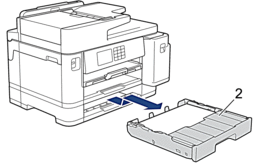
Lorsque vous avez terminé, passez à l'étape suivante.
- Si [Bourrage arrière], [Bourrage répété arrière], [Bourrage bac2] ou [Bourrage répété bac2] s'affiche à l'écran LCD, effectuez la procédure suivante :
- Ouvrez le couvercle d'élimination du bourrage (1) à l'arrière de l'appareil.
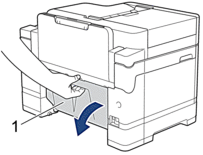
- Retirez lentement le papier coincé.

- Refermez le couvercle d'élimination de bourrage. Vérifiez que le couvercle est complètement fermé.
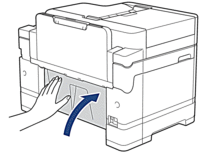
- Si [Bourrage bac MU] ou [Bourrage répété bac MU] s'affiche à l'écran LCD, poussez le levier de déverrouillage (1) vers l'arrière de l'appareil, puis poussez lentement le papier coincé pour le faire sortir du bac universel.
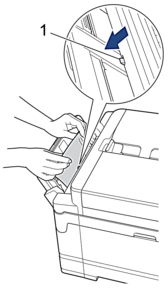
- Si [Bourrage fente alim. man.] ou [Bourrage répété fente alim. man.] s'affiche à l'écran LCD, poussez lentement le papier coincé pour le faire sortir de la fente d'alimentation manuelle.

- Soulevez le capot du scanner (1) des deux mains jusqu'à la position ouverte en vous aidant des logements de saisie situés de part et d'autre de l'appareil.

- Retirez lentement le papier coincé (1) de l'appareil.
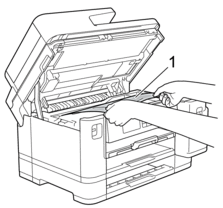

Si l'écran LCD affiche plusieurs fois des messages d'erreur concernant des bourrages papier, par exemple [Bourrage répété arrière], déplacez la tête d'impression et retirez tout papier restant dans cette zone. Assurez-vous qu'il ne reste plus de morceaux de papier coincés dans les coins de l'appareil (1) et (2).

Lorsque vous avez terminé, passez à l'étape suivante.
- IMPORTANT
-
- Si la tête d'impression s'est arrêtée dans le coin droit, comme sur l'illustration, vous ne pourrez pas la déplacer. Refermez le capot du scanner puis reconnectez le cordon d'alimentation. Ouvrez à nouveau le capot du scanner, puis maintenez
 enfoncé jusqu'à ce que la tête d'impression se déplace vers le centre. Débranchez ensuite l'appareil de la source d'alimentation, puis retirez le papier.
enfoncé jusqu'à ce que la tête d'impression se déplace vers le centre. Débranchez ensuite l'appareil de la source d'alimentation, puis retirez le papier. 
- Si le papier est coincé sous la tête d'impression, débranchez l'appareil de la source d'alimentation, puis déplacez la tête d'impression et retirez le papier.
- Si votre peau ou vos vêtements sont souillés par de l'encre, lavez immédiatement avec du savon ou du détergent.
- Fermez le capot du scanner avec précaution en vous aidant des logements de saisie situés de part et d'autre.

- Poussez lentement les bacs à papier jusqu'au fond dans l'appareil.
- MFC-J5340DW/MFC-J5345DW
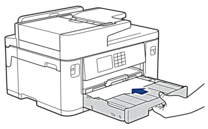
- MFC-J5740DW/MFC-J5955DW

- Rebranchez le cordon d'alimentation.
 S'il se produit un nouveau bourrage papier, il se peut qu'un petit morceau de papier soit coincé dans l'appareil.
S'il se produit un nouveau bourrage papier, il se peut qu'un petit morceau de papier soit coincé dans l'appareil.
 Information associée: Retirer les débris de papier
Information associée: Retirer les débris de papier
